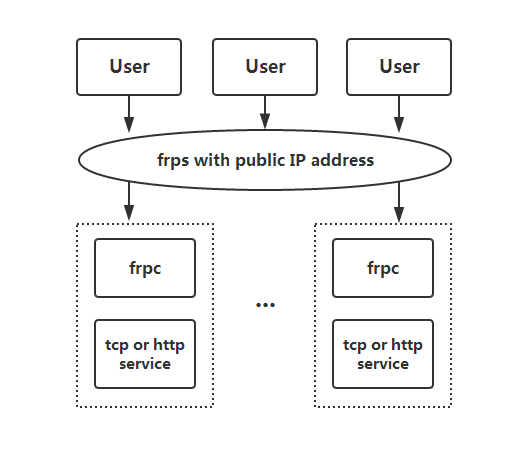8.7 KiB
frp
frp 是一个高性能的反向代理应用,可以帮助您轻松地进行内网穿透,对外网提供服务,支持 tcp, http, https 等协议类型,并且 web 服务支持根据域名进行路由转发。
目录
frp 的作用
- 利用处于内网或防火墙后的机器,对外网环境提供 http 或 https 服务。
- 对于 http 服务支持基于域名的虚拟主机,支持自定义域名绑定,使多个域名可以共用一个80端口。
- 利用处于内网或防火墙后的机器,对外网环境提供 tcp 服务,例如在家里通过 ssh 访问处于公司内网环境内的主机。
- 可查看通过代理的所有 http 请求和响应的详细信息。(待开发)
开发状态
frp 目前正在前期开发阶段,master 分支用于发布稳定版本,dev 分支用于开发,您可以尝试下载最新的 release 版本进行测试。
目前的交互协议可能随时改变,不能保证向后兼容,升级新版本时需要注意公告说明。
架构
使用示例
根据对应的操作系统及架构,从 Release 页面下载最新版本的程序。
将 frps 及 frps.ini 放到有公网 IP 的机器上。
将 frpc 及 frpc.ini 放到处于内网环境的机器上。
通过 ssh 访问公司内网机器
- 修改 frps.ini 文件,配置一个名为 ssh 的反向代理:
# frps.ini
[common]
bind_port = 7000
[ssh]
listen_port = 6000
auth_token = 123
- 启动 frps:
./frps -c ./frps.ini
- 修改 frpc.ini 文件,设置 frps 所在服务器的 IP 为 x.x.x.x;
# frpc.ini
[common]
server_addr = x.x.x.x
server_port = 7000
auth_token = 123
[ssh]
local_port = 22
- 启动 frpc:
./frpc -c ./frpc.ini
- 通过 ssh 访问内网机器,假设用户名为 test:
ssh -oPort=6000 test@x.x.x.x
通过指定域名访问部署于内网的 web 服务
有时想要让其他人通过域名访问或者测试我们在本地搭建的 web 服务,但是由于本地机器没有公网 IP,无法将域名解析到本地的机器,通过 frp 就可以实现这一功能,以下示例为 http 服务,https 服务配置方法相同, vhost_http_port 替换为 vhost_https_port, type 设置为 https 即可。
- 修改 frps.ini 文件,配置一个名为 web 的 http 反向代理,设置 http 访问端口为 8080,绑定自定义域名 www.yourdomain.com:
# frps.ini
[common]
bind_port = 7000
vhost_http_port = 8080
[web]
type = http
custom_domains = www.yourdomain.com
auth_token = 123
- 启动 frps;
./frps -c ./frps.ini
- 修改 frpc.ini 文件,设置 frps 所在的服务器的 IP 为 x.x.x.x,local_port 为本地机器上 web 服务对应的端口:
# frpc.ini
[common]
server_addr = x.x.x.x
server_port = 7000
auth_token = 123
[web]
type = http
local_port = 80
- 启动 frpc:
./frpc -c ./frpc.ini
-
将 www.yourdomain.com 的域名 A 记录解析到 x.x.x.x,如果服务器已经有对应的域名,也可以将 CNAME 记录解析到服务器原先的域名。
-
通过浏览器访问
http://www.yourdomain.com:8080即可访问到处于内网机器上的 web 服务。
功能说明
身份验证
出于安全性的考虑,服务器端可以在 frps.ini 中为每一个代理设置一个 auth_token 用于对客户端连接进行身份验证,例如上文中的 [ssh] 和 [web] 两个代理的 auth_token 都为 123。
客户端需要在 frpc.ini 中配置自己的 auth_token,与服务器中的配置一致才能正常运行。
需要注意的是 frpc 所在机器和 frps 所在机器的时间相差不能超过 15 分钟,因为时间戳会被用于加密验证中,防止报文被劫持后被其他人利用。
加密与压缩
这两个功能默认是不开启的,需要在 frpc.ini 中通过配置来为指定的代理启用加密与压缩的功能,无论类型是 tcp, http 还是 https:
# frpc.ini
[ssh]
type = tcp
listen_port = 6000
auth_token = 123
use_encryption = true
use_gzip = true
如果公司内网防火墙对外网访问进行了流量识别与屏蔽,例如禁止了 ssh 协议等,通过设置 use_encryption = true,将 frpc 与 frps 之间的通信内容加密传输,将会有效防止流量被拦截。
如果传输的报文长度较长,通过设置 use_gzip = true 对传输内容进行压缩,可以有效减小 frpc 与 frps 之间的网络流量,加快流量转发速度,但是会额外消耗一些 cpu 资源。
服务器端热加载配置文件
当需要新增一个 frpc 客户端时,为了避免将 frps 重启,可以使用 reload 命令重新加载配置文件。
reload 命令仅能用于修改代理的配置内容,[common] 内的公共配置信息无法修改。
- 首先需要在 frps.ini 中指定 dashboard_port:
# frps.ini
[common]
bind_port = 7000
dashboard_port = 7500
- 启动 frps:
./frps -c ./frps.ini
- 修改 frps.ini 增加一个新的代理 [new_ssh]:
# frps.ini
[common]
bind_port = 7000
dashboard_port = 7500
[new_ssh]
listen_port = 6001
auth_token = 123
- 执行 reload 命令,使 frps 重新加载配置文件,实际上是通过 7500 端口发送了一个 http 请求
./frps -c ./frps.ini --reload
- 之后启动 frpc,[new_ssh] 代理已经可以使用。
特权模式
如果想要避免每次增加代理都需要操作服务器端,可以启用特权模式。
特权模式被启用后,代理的所有配置信息都可以在 frpc.ini 中配置,无需在服务器端做任何操作。
- 在 frps.ini 中设置启用特权模式并设置 privilege_token,客户端需要配置同样的 privilege_token 才能使用特权模式创建代理:
# frps.ini
[common]
bind_port = 7000
privilege_mode = true
privilege_token = 1234
- 启动 frps:
./frps -c ./frps.ini
- 在 frpc.ini 配置代理 [ssh],使用特权模式创建,无需事先在服务器端配置:
# frpc.ini
[common]
server_addr = x.x.x.x
server_port = 7000
privilege_token = 1234
[ssh]
privilege_mode = true
local_port = 22
remote_port = 6000
remote_port 即为原先在 frps.ini 的代理中配置的 listen_port 参数,使用特权模式后需要在 frpc 的配置文件中指定。
- 启动 frpc:
./frpc -c ./frpc.ini
- 通过 ssh 访问内网机器,假设用户名为 test:
ssh -oPort=6000 test@x.x.x.x
开发计划
计划在后续版本中加入的功能与优化,排名不分先后,如果有其他功能建议欢迎在 issues 中反馈。
- Dashboard 界面。
- 流量,连接数等代理信息统计与展示。
- udp 协议支持。
- 针对短连接的连接池优化。
- 特权模式支持端口白名单。
- 支持泛域名。
- 支持 url 路由转发。
- frpc 支持负载均衡到后端不同服务。
- frpc debug 模式,控制台显示代理状态,类似 ngrok 启动后的界面。
- frpc http 请求及响应信息展示。
- 支持 udp 打洞的方式,提供两边内网机器直接通信,流量不经过服务器转发。
贡献代码
如果您对这个项目感兴趣,我们非常欢迎您参与其中!
- 如果您需要提交问题,可以通过 issues 来完成。
- 如果您有新的功能需求,可以反馈至 fatedier@gmail.com 共同讨论。
提醒:和项目相关的问题最好在 issues 中反馈,这样方便其他有类似问题的人可以快速查找解决方法,并且也避免了我们重复回答一些问题。